Вышло новое обновление Windows 10

Доступно новое обновление для Windows, в котором добавили немало полезных вещей, которые вы можете изучить. Мы предлагаем вам коротко ознакомиться с новыми функциями обновления.
Путешествуйте во времени вместе с Timeline

Timeline - это новая функция, которая работает подобно машине времени - это своего рода инструмент просмотра истории для всего вашего компьютера. Вы можете прокручивать назад время, чтобы найти посещаемые вами сайты, файлы, которые вы открыли, программы, которые вы использовали, и так далее.
Вы можете найти его в окне «Вид задачи», поэтому нажмите кнопку на панели задач (справа от окна поиска) или нажмите «Windows + Tab». Используйте панель справа, чтобы прокрутить назад в прошлое или просто найти что-то (через коробку в верхнем правом углу), которую вы помните, работая или ищет. Возможно, вам потребуется включить полную 30-дневную историю хронологии, щелкнув опцию в нижнем левом углу.
Это не система резервного копирования файлов, поэтому вы не получаете более старые версии своих файлов, но можете их снова открыть. Microsoft заявляет, что
постепенно больше ее приложений получат поддержку Timeline на настольных и мобильных устройствах, поэтому вы можете вспомнить вещи, которые вы делали на своем телефоне, если это было в поддерживаемом приложении. Microsoft Edge является одним из первых приложений с поддержкой Timeline.
Блокируйте всплывающие сообщения с помощью Focus Assist

Focus Assist - это просто обновленная версия функции «Не беспокоить», которая уже была в Windows 10, предлагая более умные варианты отслеживания оповещений и сводку всего, что вы пропустили, когда вы выходите из того, над чем работаете.
Focus Assist даже находится в том же слоте, что и «Не беспокоить». Откройте Центр действий, щелкнув значок справа от панели задач или нажав Windows + A на клавиатуре. Затем нажмите «Фокусировка», чтобы включить функцию: вы не получите никаких уведомлений на экране, пока не выключите ее снова. Когда вы выходите из режима Focus Assist, вы получаете аккуратное краткое описание всего, что происходило в ваших уведомлениях.
Чтобы включить Focus Assist в определенное время, откройте «Settings» (через значок cog в меню «Start»), затем нажмите «System» и « Focus Assist». Вы можете установить время, в течение которого вы не хотите, чтобы его нарушали, и переадресовать определенные контакты, которые могут прорваться через бар Focus Assist, чтобы добраться до вас в любое время.
Теперь вы можете сделать больше с помощником Cortana

Помнишь Кортану? Он по-прежнему здесь, и Microsoft все еще добавляет к нему функции. Одно из новых умных навыков, добавленных в Cortana, - это способ предложить задачи, которые вы делаете на мобильном устройстве, которые вы можете захотеть возобновить на рабочем столе, если вы, конечно же, были подписаны в приложение Microsoft, такое как Office.
Cortana также добавляет поддержку более умных домашних устройств, включая термостаты Ecobee, Honeywell и Nest. Управление поддерживаемым устройством так же просто, как сказать: «Эй, Кортана, установите термостат в гостиной на 72 градуса», по крайней мере, согласно Microsoft.
Маленький ноутбук Кортаны также получает редизайн, который вы можете увидеть, щелкнув внутри окна поиска на панели задач, а затем щелкнув значок ноутбука слева. Списки теперь поддерживаются внутри ноутбука, поэтому вы можете записывать вещи, которые вам нужно, или продукты, которые вам нужно купить или что-то еще.
Потратьте больше времени на разговоры с компьютером

Функции голосового диктовки были улучшены в обновлении в апреле 2018 года (существующие варианты были довольно верными, если честно). Теперь вы можете диктовать слова и фразы почти в любом текстовой форме Windows 10, нажав на Windows + H. Он также работает в таких приложениях, как Microsoft Word.
Вы также можете нажать кнопку микрофона внутри окна поиска панели задач или на сенсорной клавиатуре, если вам нужно запустить диктовку. Дополнительные параметры доступны, если вы нажмете «Ease of Access», а затем «Speech». В настоящее время эта функция доступна только на английском языке.
Удобнее прользуйтесь интернетом с помощью Microsoft Edge

В Microsoft Edge добавлен ряд улучшений, хотя их может быть недостаточно, чтобы соблазнить вас от вашего текущего браузера. Теперь вкладки можно отключить, нажав на значок звука на самой вкладке.
Книги, PDF-файлы и страницы, отображаемые в режиме «Чтение», теперь можно сделать полноэкранным для более удобного просмотра, а Microsoft также добавила дополнительные опции регистрации форм, поэтому ваши адреса и другие данные сохраняются в браузере, чтобы сэкономить вам повторяя их снова и снова.
Теперь вы можете ещо проще поделиться с друзьями различной информацией

В Windows 10 теперь есть что-то похожее на AirDrop, встроенное в него, позволяя вам легко обмениваться веб-страницами, документами, файлами и почти любым другим способом с другими устройствами, также работающими под Windows 10.
Нажмите кнопку «Поделиться» в любом совместимом приложении, например «Край», и сначала вам будет предложено активировать «Nearby Share». Если позже вы решите, что не хотите его использовать, в панели Action Center есть тумблер.
После этого Windows 10 сканирует и отображает совместимые устройства, используя комбинацию Bluetooth и Wi-Fi, поэтому для использования они должны быть включены. Он работает с любым обновленным устройством Windows 10 и не привязан к вашей учетной записи Microsoft.
И многое другое...

Как и следовало ожидать, в апрельском обновлении в 2018 году появилось множество дополнительных обновлений, которые вы обнаружите, когда вы пользуетесь новой ОС. Например, теперь вы можете получить настройки приложения, щелкнув правой кнопкой мыши его фрагмент в меню «Start».
Уведомления Windows Update стали более заметными, поэтому у вас будет более четкое представление о том, когда патчи устанавливаются, и более старые параметры панели управления используются в новых настройках Windows. Наряду с этим есть обычный набор улучшений безопасности, которые вы, вероятно, не заметите, но которые помогут вам избежать угроз в будущем.
Также было добавлено много визуальных расцветок, чтобы сделать ОС немного более приятной в использовании. В целом, обновление за апрель 2018 года может не изменить способ использования Windows, но такие функции, как Timeline и Focus Assist, должны оказаться полезными для пользователей на планшетах, 2-в-1 и обычных компьютерах.